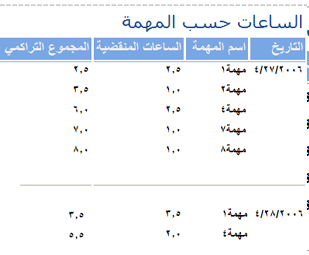في أي تقرير من تقارير Access التي تحتوي على أرقام، يمكنك استخدام الإجماليات أو المتوسطات أو النسب المئوية أو المجاميع التراكمية لجعل البيانات أكثر قابلية للفهم. توضح هذه المقالة كيفية إضافة هذه العناصر إلى التقرير.
في هذه المقالة
أنواع التجميعات التي يمكنك إضافتها إلى تقرير
يوضح الجدول التالي أنواع الدالات التجميعية في Access التي يمكنك إضافتها إلى تقرير.
|
الحساب |
الوصف |
الدالة |
|
المجموع |
مجموع كل الأرقام الموجودة في العمود. |
Sum() |
|
المتوسط |
القيمة المتوسطة لكل الأرقام الموجودة في العمود. |
Avg() |
|
العدد |
عدد العناصر الموجودة في العمود. |
Count() |
|
الحد الأقصى |
أعلى قيمة رقمية أو أبجدية موجودة في العمود. |
Max() |
|
الحد الأدنى |
أدنى قيمة رقمية أو أبجدية موجودة في العمود. |
Min() |
|
الانحراف المعياري |
تقدير الانحراف المعياري عبر مجموعة القيم الموجودة في العمود. |
StDev() |
|
نسبة الفرق |
تقدير نسبة الفرق عبر مجموعة القيم الموجودة في العمود. |
Var() |
إضافة تجميع إجمالي أو تجميع آخر في طريقة عرض التخطيط
توفر لك طريقة عرض التخطيط أسرع طريقة لإضافة الإجماليات والمتوسطات والتجميعات الأخرى إلى التقرير.
-
في "جزء التنقل"، انقر بزر الماوس الأيمن فوق التقرير، ثم انقر فوق طريقة عرض التخطيط.
-
انقر فوق الحقل الذي تريد تلخيصه. على سبيل المثال، إذا أردت إضافة حساب إجمالي إلى عمود الأرقام، فانقر فوق أحد الأرقام الموجودة في العمود.
-
في علامة التبويب تصميم، في مجموعة التجميع والإجماليات، انقر فوق الإجماليات.
-
انقر فوق نوع التجميع الذي تريد إضافته إلى الحقل.
يضيف Access مربع نص إلى المقطع "تذييل التقرير" ويقوم بتعيين الخاصية مصدر عنصر التحكم إلى تعبير يقوم بتنفيذ العملية الحسابية التي تريدها. إذا كانت هناك أي مستويات تجميع في التقرير، فإن Access يضيف أيضاً مربع نص يقوم بتنفيذ نفس العملية الحسابية لكل مقطع من مقاطع "تذييل المجموعة".
لمزيد من المعلومات حول كيفية إنشاء مستويات التجميع في التقارير، راجع المقالة إنشاء تقرير مجمّع أو ملخّص.
إضافة تجميع إجمالي أو تجميع آخر في طريقة عرض التصميم
توفر لك طريقة عرض التصميم المزيد من التحكم في موضع الإجماليات ومظهرها. في التقارير المجمعة، يمكنك وضع الإجماليات أو التجميعات الأخرى في رأس أو تذييل الصفحة لكل مجموعة. يمكن وضع التجميعات على مستوى التقرير في المقطع "رأس التقرير" أو "تذييل التقرير".
-
في "جزء التنقل"، انقر بزر الماوس الأيمن فوق التقرير، ثم انقر فوق طريقة عرض التصميم.
-
انقر فوق الحقل الذي تريد تلخيصه. على سبيل المثال، إذا أردت إضافة حساب إجمالي إلى عمود الأرقام، فانقر فوق أحد الأرقام الموجودة في العمود.
-
في علامة التبويب تصميم، في مجموعة التجميع والإجماليات، انقر فوق الإجماليات.
-
انقر فوق نوع التجميع الذي تريد إضافته إلى الحقل.
يضيف Access مربع نص إلى المقطع "تذييل التقرير" ويقوم بتعيين الخاصية مصدر عنصر التحكم إلى تعبير يقوم بتنفيذ العملية الحسابية التي تريدها. إذا كانت هناك أي مستويات تجميع في التقرير، فإن Access يضيف أيضاً مربع نص يقوم بتنفيذ نفس العملية الحسابية لكل مقطع من مقاطع "تذييل المجموعة".
لمزيد من المعلومات حول كيفية إنشاء مستويات التجميع في التقارير، راجع المقالة إنشاء تقرير مجمّع أو ملخّص.
حساب المجموع التراكمي (الإجمالي التراكمي)
يمكنك استخدام Access لإنشاء مجموع تراكمي في تقرير. يعد المجموع التراكمي إجمالي ما تم تجميعه من سجل إلى سجل عبر مجموعة، أو حتى عبر التقرير بأكمله.
إنشاء مجموع تراكمي
-
في جزء التنقل، انقر بزر الماوس الأيمن فوق التقرير ثم انقر فوق طريقة عرض التصميم
-
ضمن علامة التبويب تصميم، في المجموعة عناصر التحكم، انقر فوق مربع نص.
-
انقر فوق مقطع "التفاصيل" أو مقطع "رأس المجموعة" أو مقطع "تذييل المجموعة" لإنشاء مربع نص.
إذا ظهرت تسمية إلى جانب مربع النص، فإما أن تقوم بحذف التسمية أو تغيير نصها إلى قيمة ذات معنى.
-
حدد مربع النص. إذا لم تكن صفحة الخصائص معروضة مسبقاً، فاضغط F4 لعرضها.
-
انقر فوق علامة التبويب بيانات. في مربع الخاصية مصدر عنصر التحكم، اكتب اسم الحقل أو التعبير الذي تريده لإنشاء المجموع التراكمي.
على سبيل المثال، اكتب ExtendedPrice للحقل ExtendedPrice أو اكتب التعبير =Sum([ExtendedPrice]) على مستوى المجموعة.
-
انقر فوق مربع الخاصية المجموع التراكمي.
-
انقر فوق سهم القائمة المنسدلة في مربع الخاصية، ثم استخدم أحد الإجراءات التالية:
-
إذا كنت ترغب في إعادة تعيين المجموع التراكمي إلى 0 عند الوصول إلى مستوى التجمع الأعلى التالي، فحدد عبر المجموعة في القائمة.
-
إذا كنت تريد تجميع المجموع التراكمي حتى نهاية التقرير، فحدد عبر الكل في القائمة.
-
-
قم بإغلاق صفحة الخصائص.
ملاحظة: عند تعيين الخاصية RunningSum إلى عبر الكل، يمكنك تكرار المجموع الكلي في المقطع "تذييل التقرير". يمكنك إنشاء مربع نص في تذييل التقرير وتعيين الخاصية مصدر عنصر التحكم الخاصة به إلى اسم مربع النص الذي يحسب المجموع التراكمي؛ على سبيل المثال، =[OrderAmount].